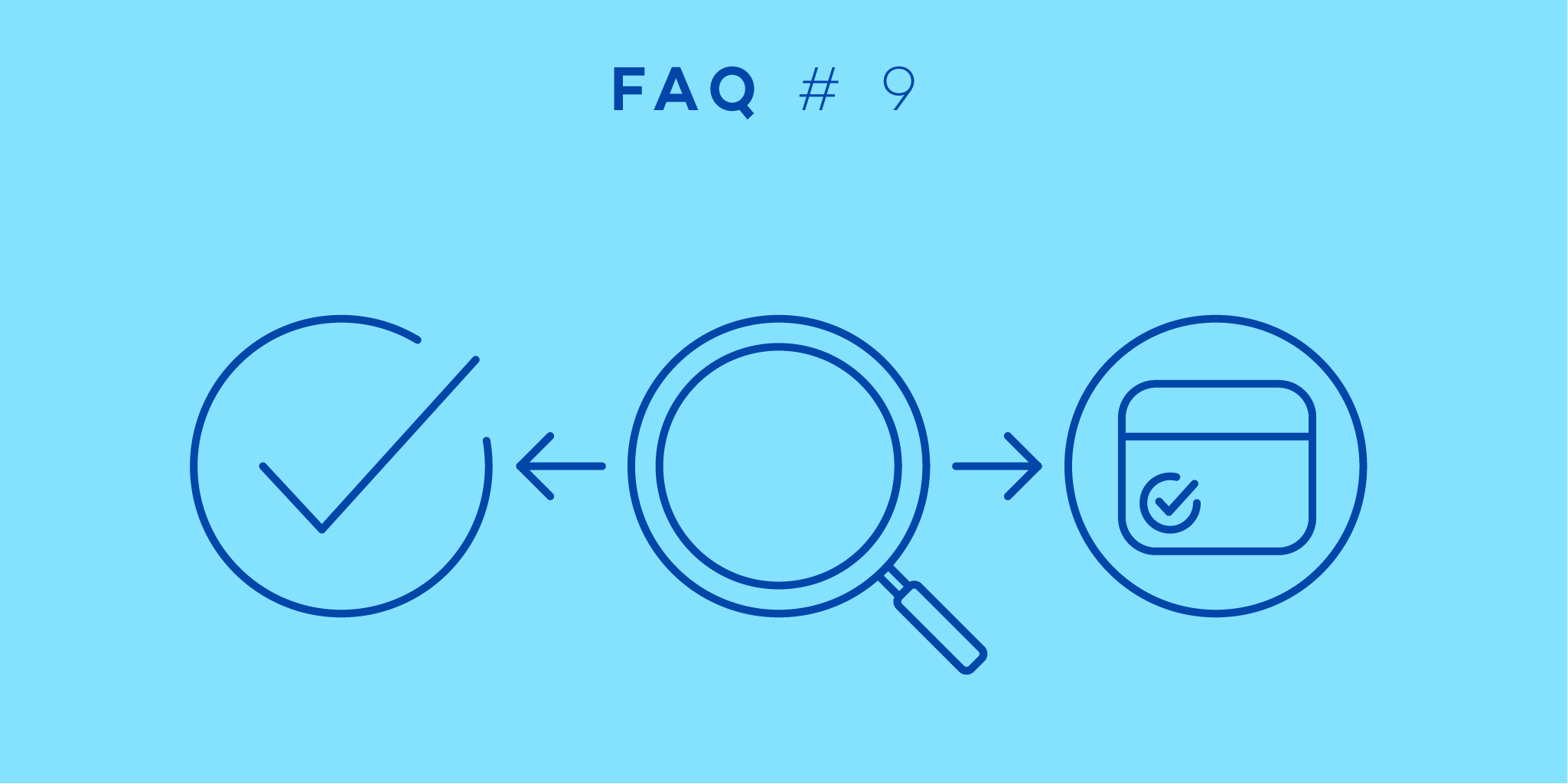
Bienvenido de nuevo a nuestra serie mensual donde respondemos las preguntas más frecuentes planteadas por nuestros usuarios. Este mes vamos a echar un vistazo más de cerca al motor de búsqueda en Nozbe. Cada vez que intentes buscar cierta tarea o un comentario que has leído antes, pero que no tienes ni idea de dónde está, simplemente tienes que ir a la pestaña Buscar ¡y lo encontrarás inmediatamente! Personalmente, esta es una de mis funciones preferidas y más utilizadas, ¡y puede que la tuya también! Pero, ¿conoces realmente todas las diferentes maneras de buscar en Nozbe? ¡Vamos a verlo!
Hemos tenido la opción de buscar en Nozbe durante mucho tiempo, pero constantemente estamos mejorando y añadiendo muchas más posibilidades. Por esta razón, recibimos un montón de preguntas sobre este tema.
Una de las más habituales es:
«Hola:
¿Hay alguna manera de buscar las tareas completadas?»
y:
«Hola a todos:
Cuando hago mi revisión semanal, me gustaría revisar mis tareas completadas por fecha de finalización. ¿Es posible hacerlo en Nozbe?
Búsqueda en tareas completadas
Un gran número de usuarios de Nozbe echaba de menos la opción de buscar en tareas completadas. De hecho, ¡nosotros también la queríamos! Hasta ahora, para buscar una tarea completada, tenías que acordarte del proyecto al que pertenecía. Con Nozbe 3.6 ¡hemos añadido la opción de búsqueda dentro de las tareas completadas! ¿No es asombroso?
Para esto, no tienes más que seguir estos pasos:
- selecciona la pestaña Buscar del menú de la izquierda
- escribe las primeras letras del nombre de la tarea que quieres buscar
- (opcional) marca la casilla «Buscar en comentarios» si quieres que Nozbe te muestre las tareas que incluyen la expresión en los comentarios de la tarea
Nozbe te mostrará todas las tareas que incluyen la expresión que has escrito en el motor de búsqueda como en el siguiente ejemplo:
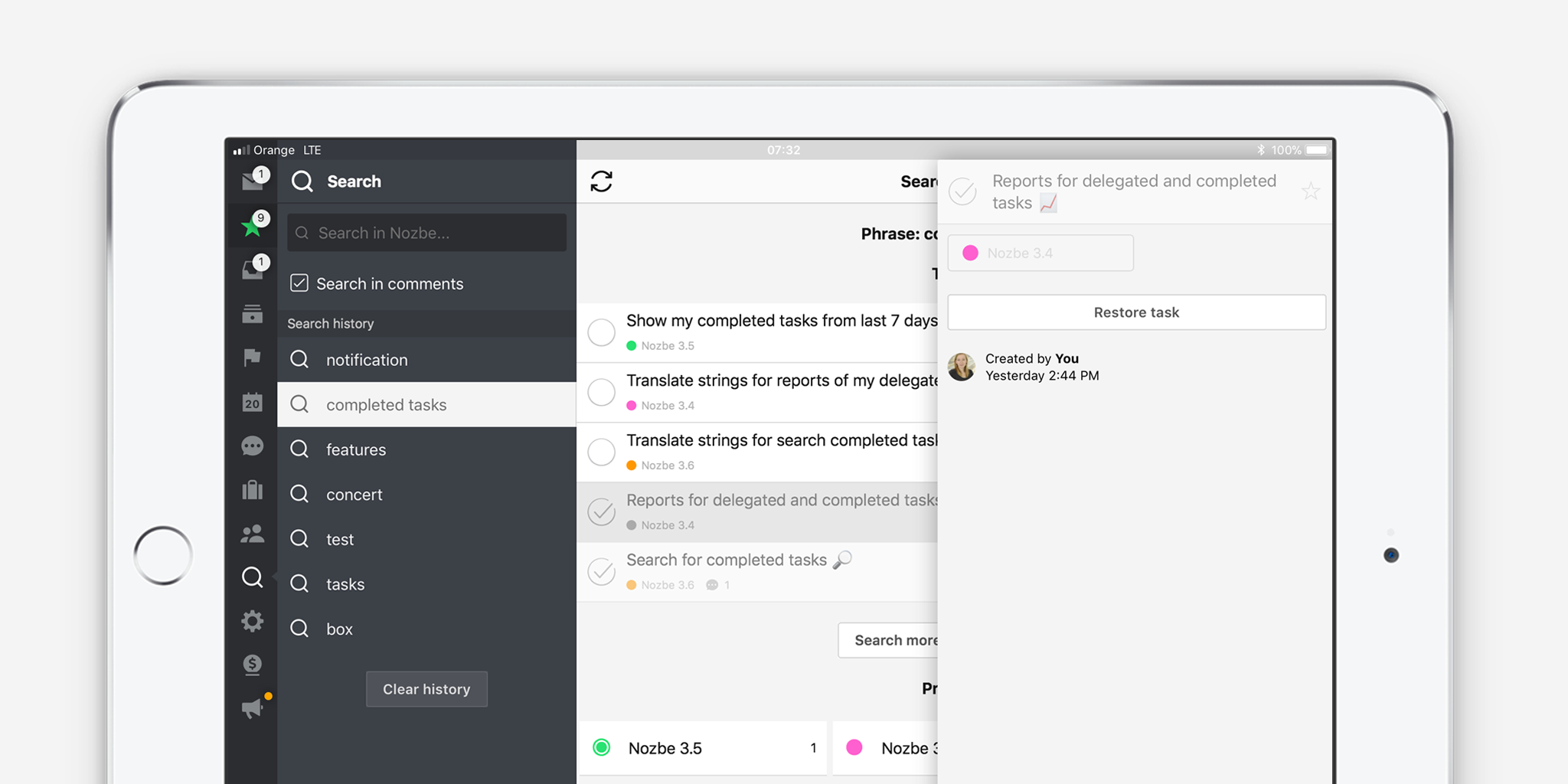
En primer lugar verás tus tareas activas, seguidas de las tareas completadas que estarán atenuadas. Para ver las tareas más antiguas, simplemente haz clic en «Buscar más tareas completadas».
Revisión de las tareas completadas en orden de finalización
Si nos llevas siguiendo tiempo, sabes que tenemos un [día dedicado][viernes] en Nozbe, ¡cuando hacemos nuestra revisión semanal! Se trata de una parte importante de nuestro trabajo cuando revisamos a fondo nuestro sistema de productividad para ver qué hemos logrado la semana anterior y planificar nuestras tareas más importantes para la siguiente.
Para ayudarte a revisar el historial de tareas completadas recientemente, hemos añadido una opción para mostrar tus tareas completadas que aparecen por fecha de finalización en la pestaña del Equipo. No tienes más que hacer clic en «Tú», ir a la barra de información y seleccionar el botón «Mostrar completadas». También puedes imprimirla o generar un PDF de la vista :-)
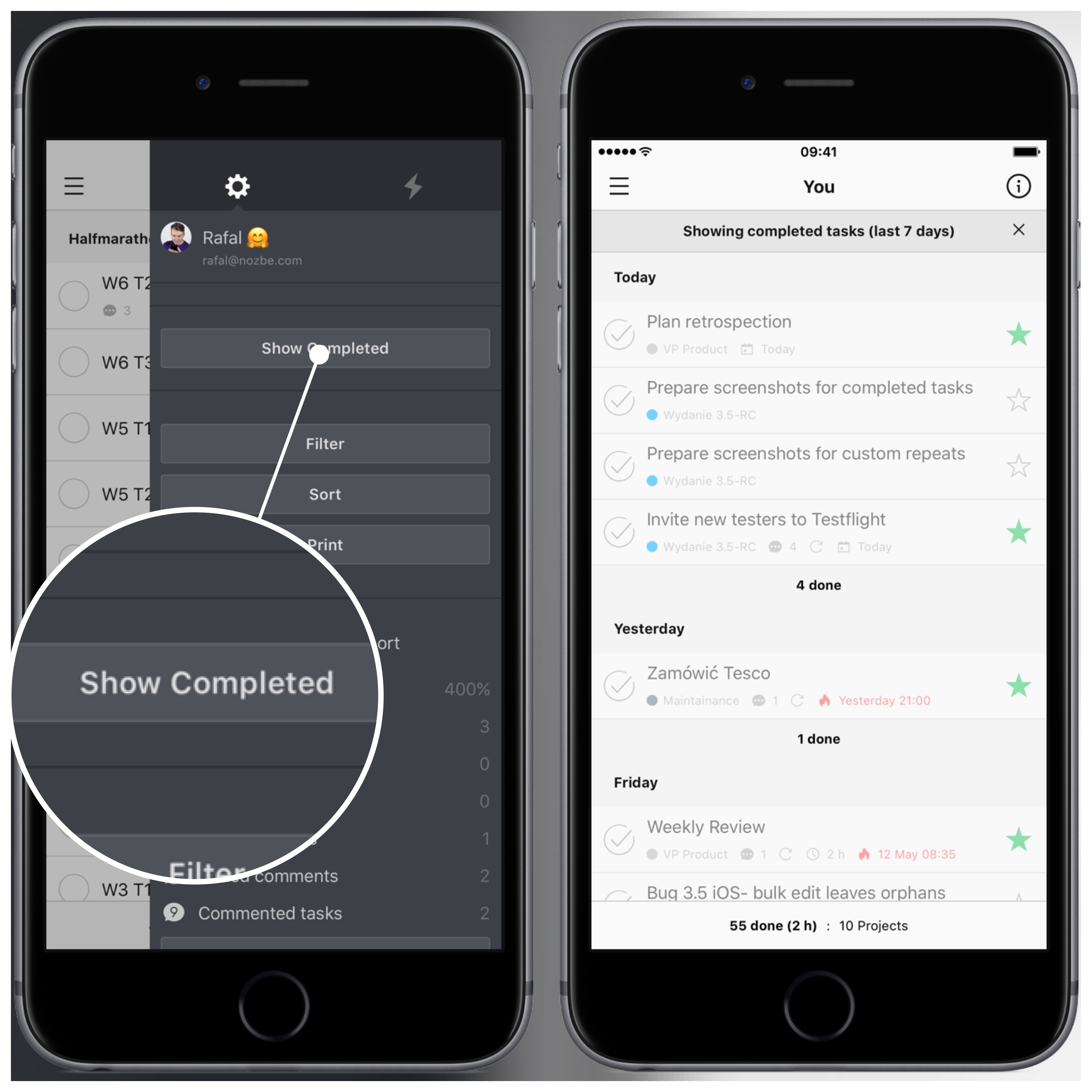
¿Tienes alguna pregunta?
Visita nuestra página de ayuda para obtener más información sobre búsquedas.
Y si tienes más preguntas, ¡no dudes en preguntar! Siempre te puedes poner en contacto con nosotros - Asistencia al cliente de Nozbe - con las preguntas o sugerencias que tengas. Estamos aquí para ayudarte :-)
Escrito por Natalia - Responsable de atención al cliente



